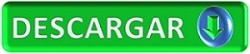Play Store ➡ PC

Descargar Play Store gratis en PC ✔️ para poder descargar aplicaciones Android en la computadora.
adsA continuación vas a ver dos formas de instalar Play Store en el ordenador ⭐ Recomendamos la primera, ya que es más sencilla.
Contenidos
Como instalar Play Store en PC con Emulador

Para instalar Play Store gratis para PC y poder usarlo necesitamos una herramienta que haga funcionar las aplicaciones de Android en nuestro ordenador.
Esta herramienta no es ni más ni menos que un emulador, un programa que emula al sistema operativo Android y por tanto hace funcionar cualquier app. El mejor emulador de Android es BlueStacks, funciona a la perfección, sin errores y es muy intuitivo.
Sabiendo esto, vamos a ver el proceso para instalar la tienda de aplicaciones Android en nuestro ordenador:
- Descargar BlueStacks e instalar el emulador en el ordenador.
- Una vez que tengamos este emulador solo tenemos que Descargar Play Store APK, que es el archivo de instalación de la App, como si de un móvil se tratara.
- mediante el emulador podremos instalar Google Play en PC y utilizarlo como en cualquier dispositivo Android.
- Al terminar la instalación, cuando queramos utilizar la app tendremos que abrir BlueStacks y desde el emulador abrir Google Play Store.
Hechos estos pasos, ya podremos descargar aplicaciones Android en PC y disfrutarlas con el mismo emulador.
Para Windows 11 existe otra manera alternativa de tener la aplicación en la computadora. Pero es más complicada, necesitamos otro programa y además habría que cambiar la configuración de Windows y, por llamarlo de alguna forma, rootearlo y utilizar Linux.
Esta forma de hacerlo que acabamos de explicar es bastante más sencilla y vale para cualquier sistema operativo.
Instalar Play Store en PC sin emulador
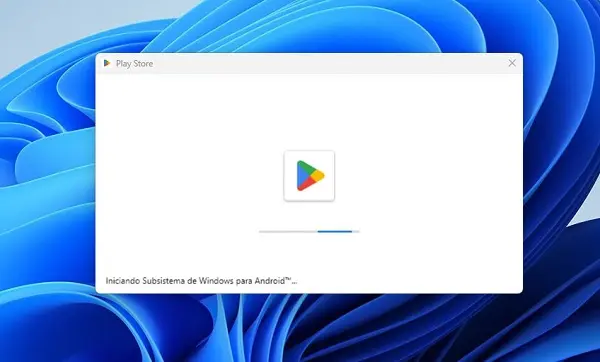
Con este método que vamos a ver a continuación no necesitas descargar ningún emulador para disfrutar de las aplicaciones Android en tu computadora o Laptop con Windows 10 y Windows 11.
Lo primero que tenemos que hacer es comprobar que la virtualización del ordenador está habilitada. Para ello debemos hacer clic con el botón derecho del ratón en la barra de tareas y en el desplegable que aparece debemos abrir el “Administrador de tareas”. En el administrador de tareas haz clic en la pestaña “Rendimiento”, maximiza la ventana y en la parte de abajo verás si la virtualización esta habilitada o deshabilitada.
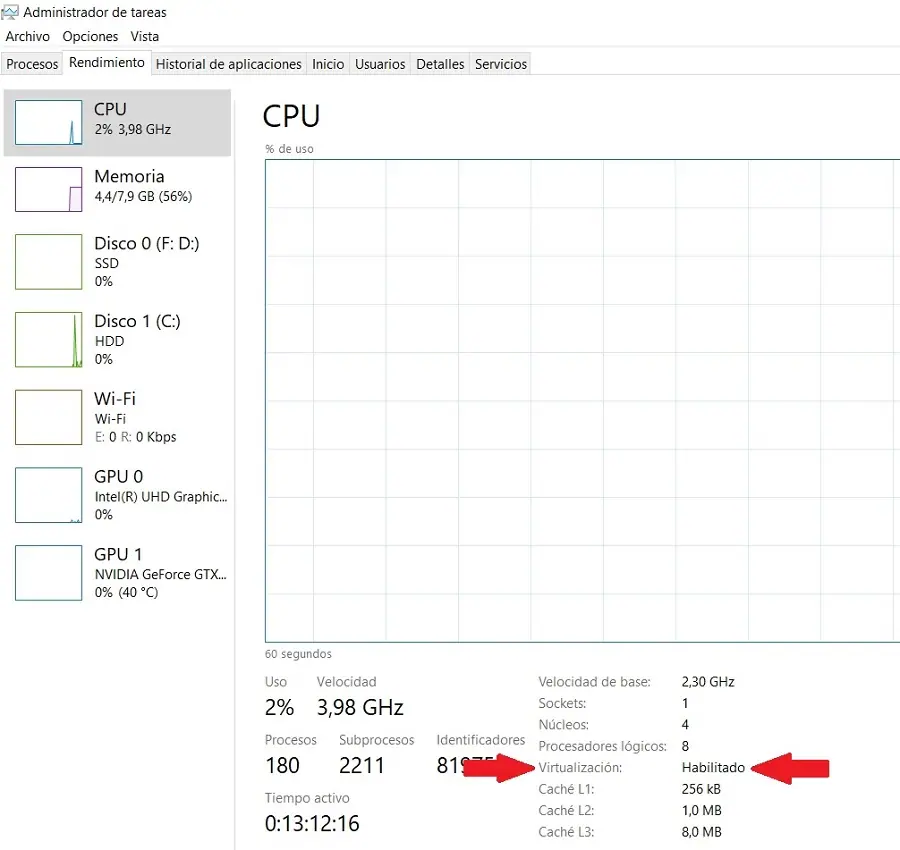
El segundo paso es comprobar que la plataforma de máquina virtual esté habilitada. Para ello entra al “Panel de control”, accede a la sección “Programas” y haz clic en “Activa o desactivar características de Windows”. En la ventana emergente desplázate hacia abajo hasta que encuentres “Plataforma de máquina virtual”.
En el caso de que la virtualización y la plataforma estén deshabilitadas debes habilitarlas. Para ello te dejamos este tutorial para habilitar la virtualización y plataforma virtual en Windows.
Una vez que hemos comprobado que tenemos habilitadas la virtualización y la plataforma virtual podemos proceder a descargar el subsistema de Windows para Android.
Una vez que hayas descargado el subsistema para Android, entra en la carpeta de descargas y haz clic con el botón derecho sobre el archivo y seguidamente haz clic en descomprimir.
Cuando acabe de descomprimirse, entra en la carpeta que se ha creado del subsistema y haz doble clic en el archivo “Run” para iniciar la instalación.
Espera a que termine la instalación y en el mensaje que aparece haz clic en continuar. Se iniciará el subsistema de Windows para Android.
Si lo cierras lo podrás encontrar en el buscador de Windows fácilmente introduciendo “Subsistema de Windows para Android”.
Al abrir el subsistema, haz clic en el menú (el botón con las tres líneas horizontales situado en la parte superior izquierda de la ventana), haz clic en aplicaciones y encontrarás Play Store listo para abrir y acceder con tu usuario y contraseña de Gmail.
Ventajas de tener Google Play en PC
Play Store es un gran almacén de apps diseñadas para dispositivos Android tales como móviles, tablets, smartwatch y hasta Smart TV. No obstante, a muchos usuarios de PC les gusta tener estas Apps en la computadora por diferentes razones.
Las razones o ventajas más destacables son:
- Si estás en casa no es necesario gastar la batería del móvil para usar cualquier aplicación, puedes hacerlo desde tu ordenador. Recordemos que la vida de una batería de móvil se acorta por su uso.
- Más comodidad a la hora de escribir en apps que requieren escritura, como apps de mensajería, juegos con chat, o simplemente para escribir en sus cuadros de búsqueda.
- Más comodidad para jugar a videojuegos, pues estos ya son muy avanzados y requieren de un controller pad o teclado y ratón para poder jugar en condiciones.
- Descargar apps que tu móvil no soporta por falta de potencia, un ordenador personal suele hacer funcionar cualquier app o juego de Android.